艾奇淘宝主图视频制作软件是国内第一批的淘宝网店铺视频主图制作工具,该软件非常的实用,相信很多同学都已经有用过这款软件。但是虽说这款比较简单,但是一些整体的制作流程对于新手小白们并不轻松。于是小黑游戏下载的小编在这里给大家带来了一篇详细的教程,希望能够帮助到你。
- 2015-02-10艾奇淘宝主图视频制作软件 1.20.1226
1.图片编辑-进入图片编辑界面。导入图片素材后鼠标经过该图片会出现‘铅笔’图标,点击该图片即可进入图片编辑界面。在图片编辑界面中,所有的操作都是针对该图片素材的操作。相当于一种小型类似ps的图片制作软件,可以对图片进行裁剪、旋转、滤镜为图片上添加各种文字、点缀图、边框等。
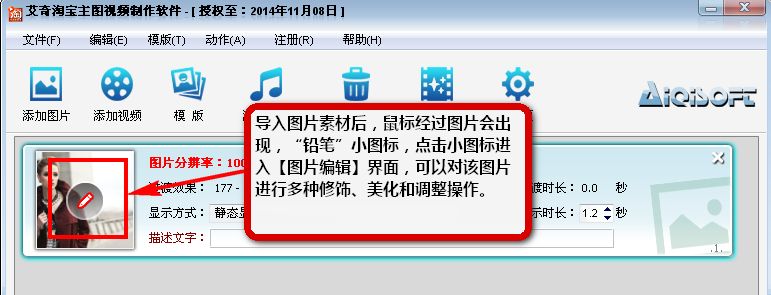
2.图片编辑-【裁剪】淘宝主图视频要求视频要满足宽高比1:1比例,即正方形。所以导入的图片素材如果不是正方形就会出现黑边或者图像的变形。导入图片素材后主界面会显示该图片素材的分辨率信息,不满足要求的会以【红色】字体显示。可以鼠标点击该处或者点击“铅笔”图标进入【图片编辑】界面进行【裁剪】操作。

裁剪可以通过拖动裁剪窗口进行位置和大小调整,【裁剪方式】下来菜单提供3种不同的裁剪方式,而默认的【按输出视频宽高比裁剪】是最主要方式可以提供最优的效果。点击【裁剪】按钮完成裁剪图片会变成您裁剪后的形态。
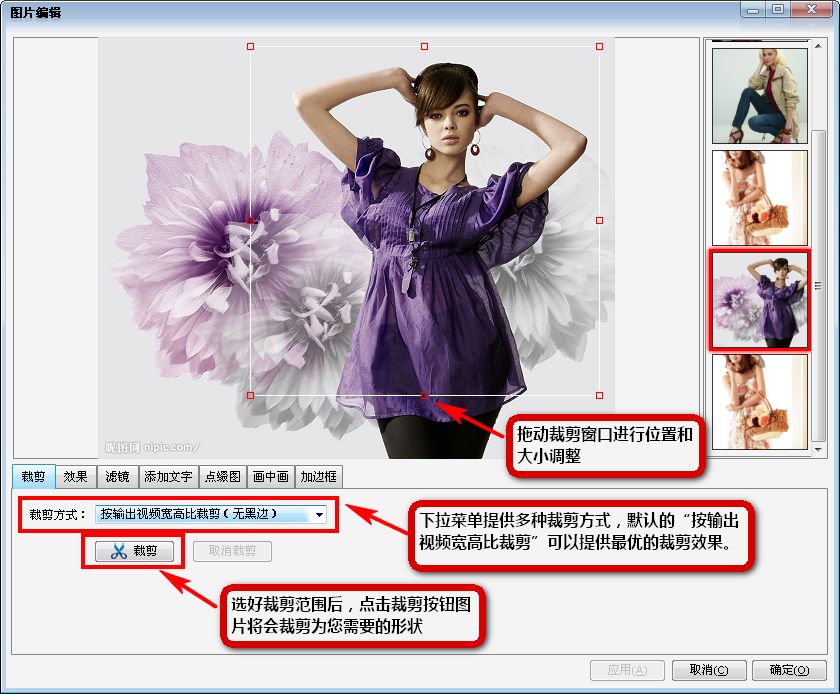
3.图片编辑-【效果】该标签可以对当前图片在切换中的过渡效果、动态效果、展示时长、过渡时长等参数进行设置。同时可以在主界面中进行【效果】的操作。
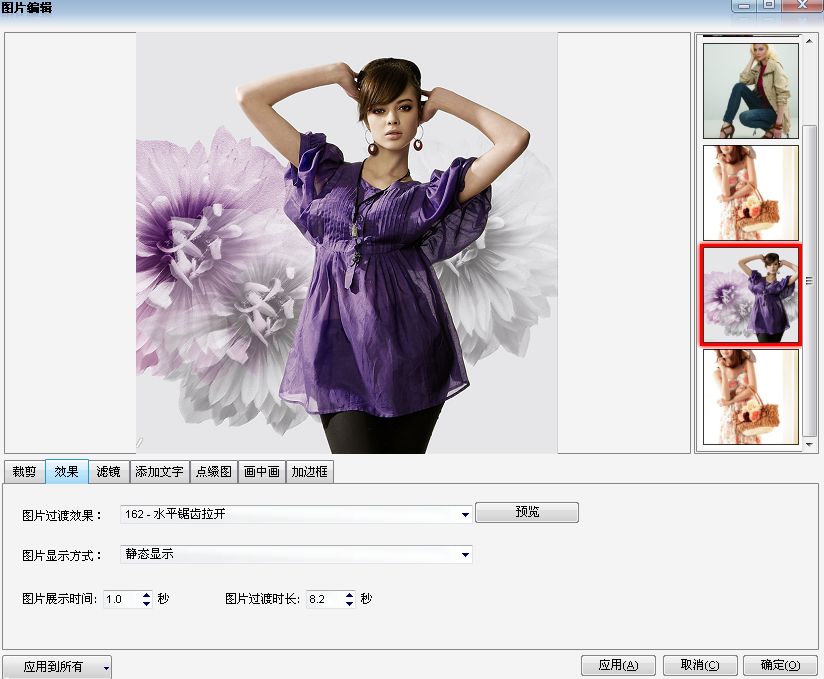
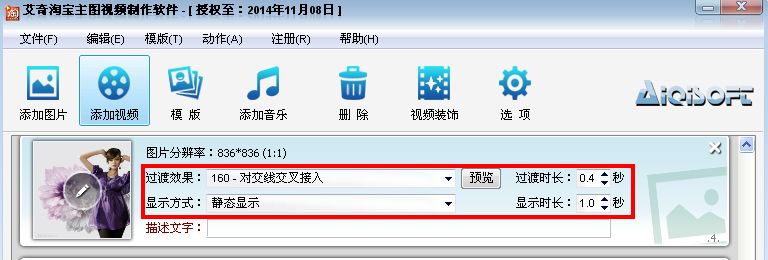
4.图片编辑-【滤镜】可以对图片进行旋转各种角度、翻转等处理,也可以进行各种图片变色的滤镜处理。
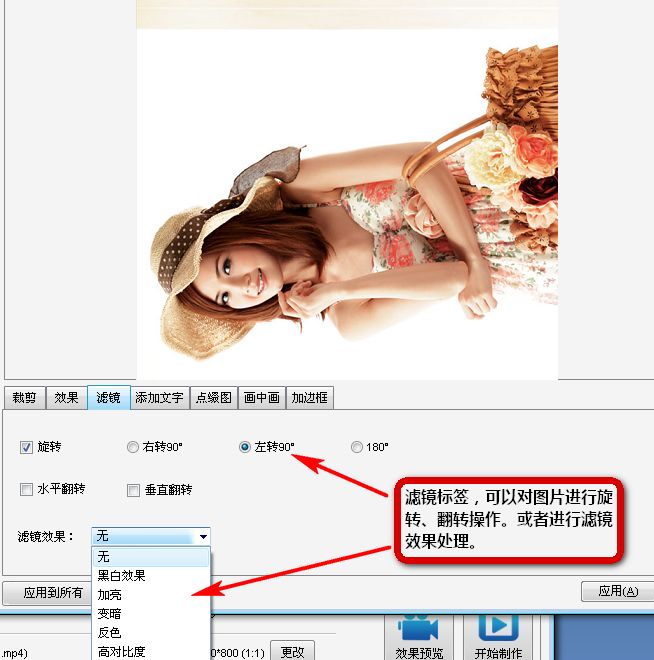
5.图片编辑-【添加文字】 图片编辑里的添加文字功能所添加的文字是针对图像素材的操作,被添加的文字会融合在图片内。在视频中会随图片一起切换和变化。是一种对图片进行美化和补充的功能。在文本框输入文字后点击【添加文字】按钮。文字会出现在图片上。鼠标可以拖动摆放位置。右侧对该文字进行各种参数设置。文字可以添加多条。
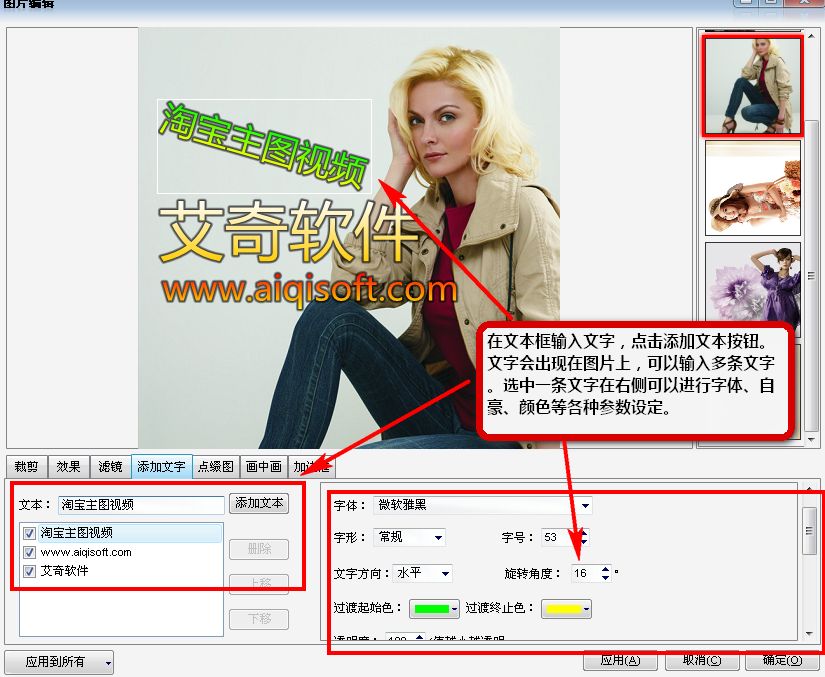
6.图片编辑-【点缀图】】为图片素材添加各种促销点缀图,美化图片。
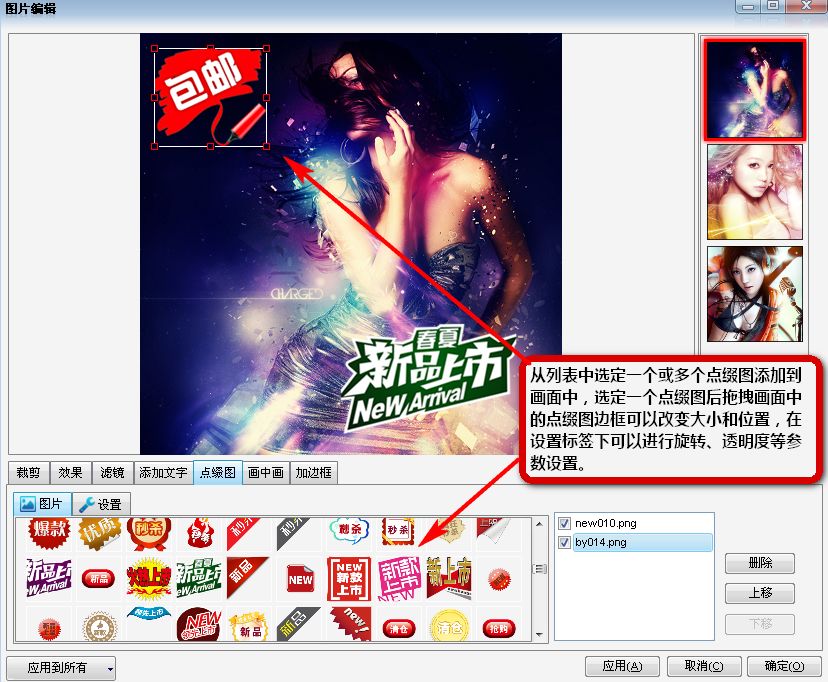
7.图片编辑-【画中画】 可以在当前图片素材画面上叠加其他图片,并为图片设置不同的边框形状。做出一个画面展示多个图片的效果。
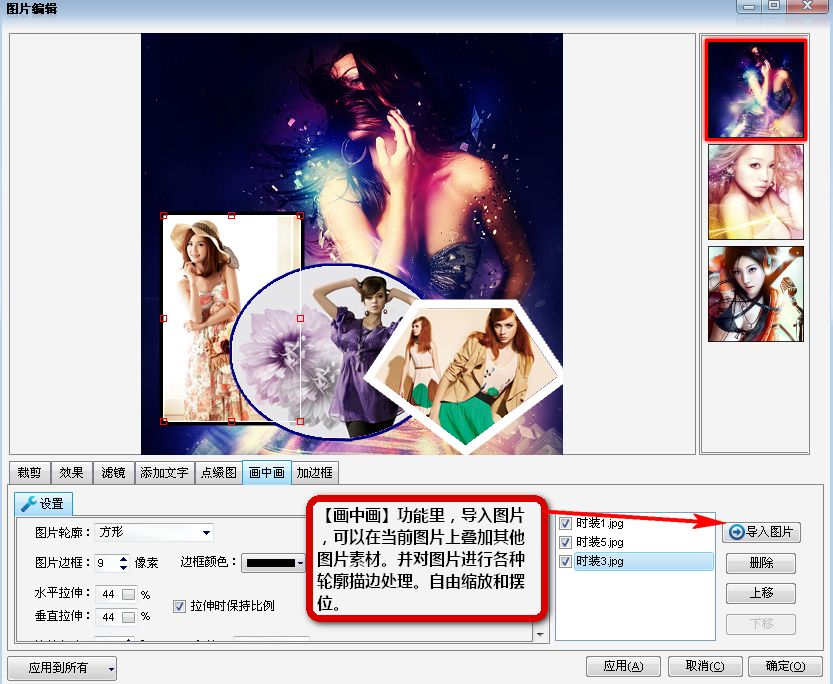
8.图片编辑-【加边框】 给图片加上边框装饰,软件内置了数十种精美边框,分为淘宝专用和装饰美化两类。另外用户本地有自己心仪的边框png透明图片可以通过【导入边框】按钮导入到列表选用。
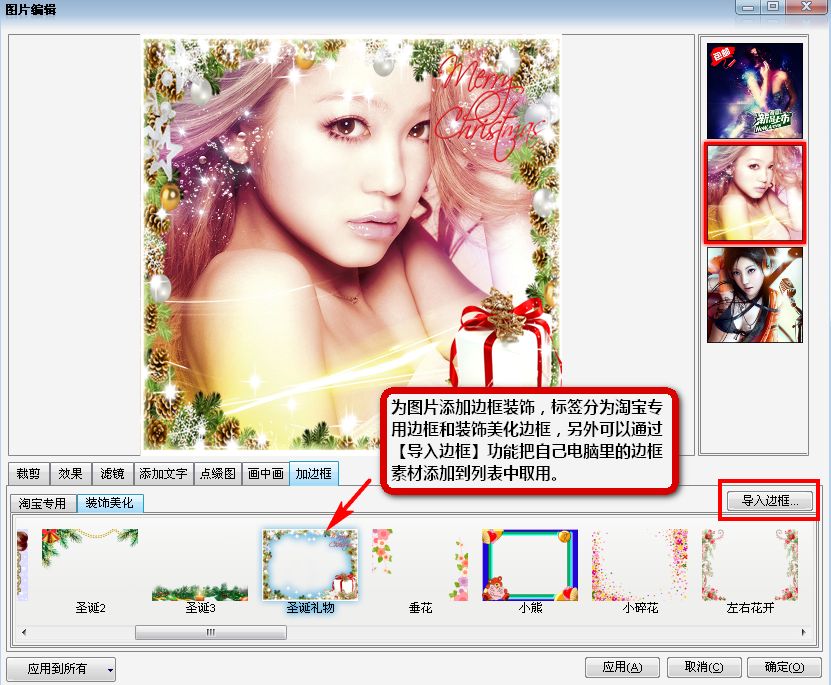





 米乐影视
米乐影视 武汉观最新手机版
武汉观最新手机版 简工招聘app官方版下载
简工招聘app官方版下载